Как правильно разместить фотографию?
Как правильно разместить фотографию?
Если вы хотите разместить одну фотографию, то читайте ниже. Если же Вы хотите сразу добавить серию фотографий, то Вам проще завести фотоальбом. Как это сделать, читайте в главе "Фотоальбом"
В верхнем меню выберите вкладку «публиковать», вставьте курсор в белое окошко в желтой рамке и выберите тип записи "фото".
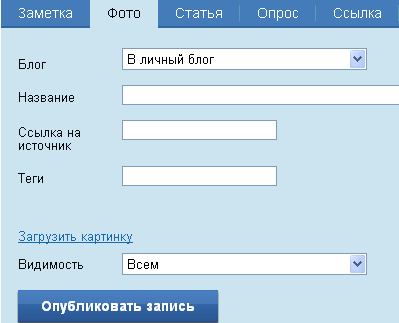
Выберите, где Вы хотите разместить свою фотографию - в личном блоге или в одном из сообществ, в которых Вы состоите. Дайте своей фотографии название, укажите ссылку на источник, если Вы копируете фотографию со стороннего ресурса, не обладая авторскими правами на нее, укажите теги (ключевые слова, которые точно опишут то, что изображено на фотографии). Затем нажмите на ссылку загрузить картинку. Фотография, которую Вы хотите разместить в Макспарке должна быть сохранена на Вашем ПК. Во всплывающем окне нажмите кнопку "выберите файл" и выберите на своем компьютере ту фотографию, которой Вы хотите поделиться, затем нажмите кнопку "отправить". Выбранная фотография появится в окошке загрузки:
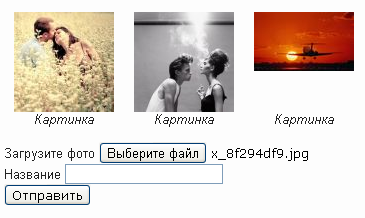
Кликните по нужно фотографии и нажмите на кнопку "опубликовать запись".
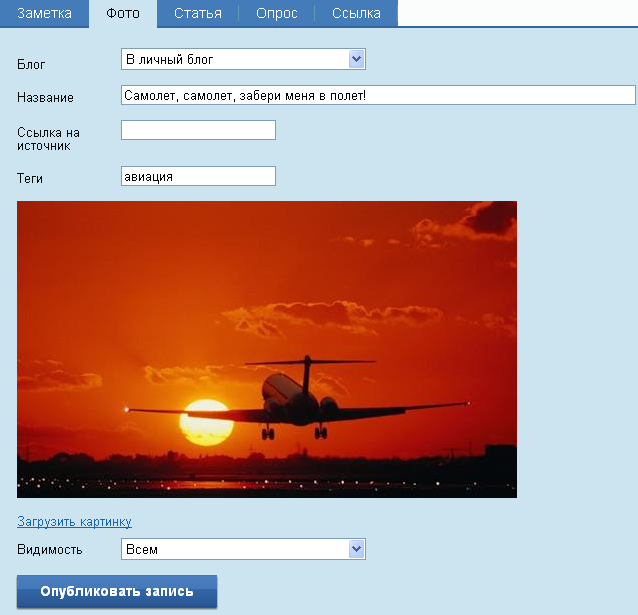
Размер фотографии не должен превышать 1Мб.
После этого фотография разместится в Вашем блоге. Выглядеть это будет так:

Теперь Вы сможете пригласить своих друзей к обсуждению фотографии, редактировать или удалить ее (кнопки "карандаш" и "красный крестик" под заголовком фотографии"). Поставив галочку в соответствующем поле, Вы будете получать уведомления о комментариях к Вашей фотографии на электронную почту.
Читайте также
Как правильно создать и опубликовать фотоальбом?
Как правильно писать в свой блог?
Какую пользу я могу извлечь из своего блога?
Кто видит мой блог?
Как увеличить количество читателей моего блога?
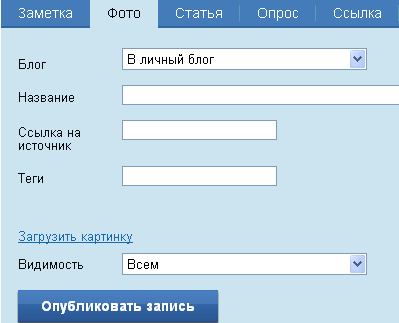
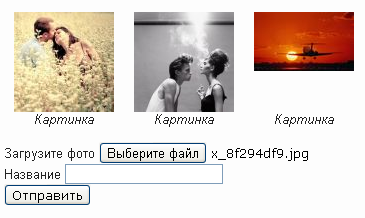
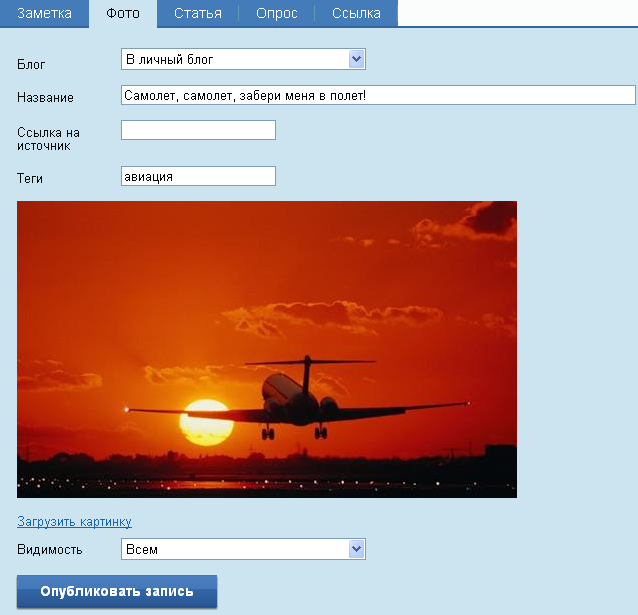







Комментарии
У меня по этой ссылке почему-то статья "Кристалл Алфёрова"...
Типа того :)
1 - правой кнопкой кликаем по рисунку
2 - выбираем: "просмотр кода элемента"
3 - правой кнопкой кликаем по выделившемуся коду
4 - Копируем как HTML
5 - вставляем в нужное диалоговое окно
Комментарий удален модератором
Можно просто выделить картинку, а затем выбрать в меню: "Исходный код элемента" и скопировав вставить в комментарий. Типа того:
Комментарий удален модератором
У меня К Вам вопрос. Я хотела бы поменять свою фотографию на своей странице. Заходила "в профиль" и в "фото", но так и не смогла поменять своё фото. Заходила в "настройки", далее "мои фотографии". В окошке "аватар" выбирала новую фотографию, но ничего так и не изменилось.
Прошу, подскажите как эту операцию сделать правильно.
Заранее благодарю за помощь.
Комментарий удален модератором
Комментарий удален модератором
Комментарий удален модератором
Комментарий удален модератором
Комментарий удален модератором
Комментарий удален модератором
Комментарий удален модератором
Комментарий удален модератором
Комментарий удален модератором
Комментарий удален модератором
Комментарий удален модератором
Комментарий удален модератором
Комментарий удален модератором
Комментарий удален модератором
Комментарий удален модератором
0 комментариевКомментарий удален модератором
Комментарий удален модератором
Комментарий удален модератором
Комментарий удален модератором
Комментарий удален модератором
Комментарий удален модератором
Комментарий удален модератором
Посмотреть на Яндекс.Фотках
Комментарий удален модератором
Комментарий удален модератором